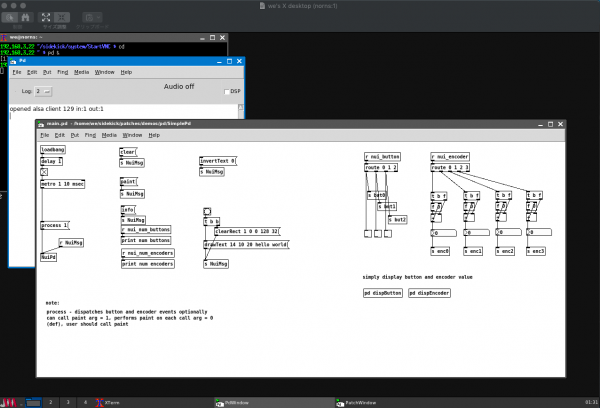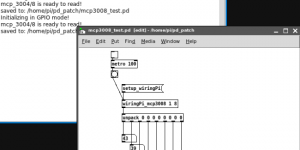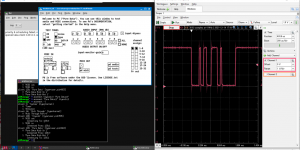Fates/nornsを使ってPDパッチを作りたい場合は、以下の方法で行うことができます。
oracとsidekick等々をインストールします。やり方は、ここの通りです。oracとsidekickの説明は前回したここに記載しています。
ssh we@norns.local sudo curl https://thetechnobear.github.io/apt-norns/install.sh | sh
上のやり方では、realvncserverを使用する方法になっていますが、realvncserverはなぜかうまくいきませんでした。そのため、tightvncserverをインストールしました。
tightvncserverとjwm(pdパッチを開発するため、ウィンドウズマネージャーも必要になります)
$ sudo apt-get install tightvncserver jwm
このままでは、vncserverを起動していないので、oracのメニューからtightvncserverを起動できるようにします。
いつものようにssh we@norns.localでssh接続します。
以下の場所にディレクトリを作ります。
$ mkdir -p ~/sidekick/system/StartVNC
ここに、vncを起動させるためのスクリプトファイルを作ります。
sudo nano ~/sidekick/system/StartVNC/run.sh
単純にvncserverと記載しても起動しますが、画面サイズなどもここに記載したほうが楽なので、以下のように記載します(画面サイズはお好みで変更してください)
vncserver :1 -geometry 1280x800
今の状態を簡単に説明すると、nornsのスクリプトが起動していますが、sidekickを入れたことで、oracにも切り替えられる状態になっています。
切り替え方法は、Fatesにあるボタン全て(3つ)を5秒長押しするとメニュー画面が切り替わります。
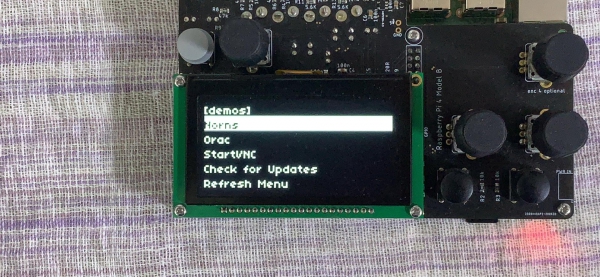
refresh menuを実行すると上で設定したStartVNCというメニュが出るようになるので、これで別のPCからRaspberry Piの画面共有ができるので、PDパッチが開発できるようになります。
StartVNCを起動したら、PC側で画面共有を行います。
Macの場合は、Finderを起動し、Command + Kでできます。サーバーは、we@norns.local:5901で接続できます
接続するとjwmの画面が見えますので、左クリックするとマウスポインターにmenuが出るので、terminalを起動し、以下のコマンドでpdを起動できます。
$ pd &
テスト用のpdのパッチ(OLEDにどのキーが押されたかを表示したり、エンコーダーの値を表示するパッチ)は以下にあります
/home/we/sidekick/patches/demos/pd/SimplePd
NuiPdというオブジェクトがキーの入力、エンコーダーの入力、OLEDの表示を担っているパッチになっています。
これでオリジナルのパッチを作る環境が整いました。